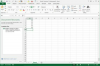Jei negalite įprastai įjungti kompiuterio garso tvarkyklės, įjungę ją Windows saugiuoju režimu galite išspręsti šią problemą. Saugiuoju režimu Windows vykdo tik esminius procesus. Tai padeda išspręsti problemas, susijusias su garso tvarkyklės procesais, veikiančiais fone, kurie gali prieštarauti pačios tvarkyklės funkcijoms. Tvarkyklės atnaujinimas, įjungus tvarkyklę saugiuoju režimu ir iš naujo paleidus „Windows“ įprastu vartotojo režimu, padės sumažinti būsimų problemų tikimybę.
1 žingsnis
Įjunkite kompiuterį ir pakartotinai paspauskite mygtuką „F8“, kad pasiektumėte „Windows“ įkrovos ekraną.
Dienos vaizdo įrašas
2 žingsnis
Paspauskite klaviatūros rodyklės mygtuką „Žemyn“, kad pasirinktumėte „Paleisti Windows saugiuoju režimu“. Paspauskite klavišą „Enter“.
3 veiksmas
Spustelėkite „Pradėti“, tada spustelėkite nuorodą „Valdymo skydas“. Spustelėkite antraštę „Aparatūra ir garsas“, tada spustelėkite nuorodą „Įrenginių tvarkytuvė“, esančią skiltyje „Įrenginiai ir spausdintuvai“. Ekrane rodomas įrenginių tvarkytuvės langas.
4 veiksmas
Spustelėkite parinktį „Garso, vaizdo ir žaidimų valdikliai“, kad išplėstumėte sąrašą. Dešiniuoju pelės mygtuku spustelėkite garso tvarkyklę, tada sąraše pasirinkite „Įjungti“.
5 veiksmas
Uždarykite įrenginių tvarkytuvę ir įprastu būdu iš naujo paleiskite „Windows“.